msvcp140, vcruntime140 실행오류 해결방법~
MS오피스 즉, 마이크로소프트 오피스가 아닙니다. 그냥 마이크로소프트 365로 정식 명칭이 변경되었습니다. MS365나 마소365를 노트북에 추가 설치를 하고 실행을 하려고 하니 알 수 없는 오류 메세지를 띄우면서 실행이 되지 않습니다. 전에도 잘 사용하던 노트북이고 윈도우도 최근 설치를 했기 때문에 악성코드나 바이러스로 인한 문제는 거의 아니라고 판단되었죠. 이럴때는 오류 내역을 유심히 살펴보면 답이 보일 수 있습니다.
msvcp140, vcruntime140 오류

오류 내용은 제목에도 적어놨듯이 dll 파일의 부재로 발생하는 실행오류 입니다. 오류 dll 이름은 다음과 같습니다. msvcp140.dll, vcruntime140.dll
파일명을 살펴보니 런타임이라고 나와 있군요. 이제 감이 잡힙니다. 그렇습니다. 런타임 오류인 것 입니다. 대체로 런타임 오류는 Microsoft Visual c++ Runtime Library 를 추가 설치하여 해결할 수 있습니다. 하지만 년도별로 버전이 약간씩 다릅니다. 이럴때 필요한건 바로 통합 비주얼 C++ 런타임 설치 유틸리티 입니다. 저는 PC를 포맷 후 늘 이 유틸리티를 필수로 설치하곤 합니다.
마이크로소프트 홈페이지에 가셔서 윈도우용 All in One Runtimes 통합 설치 유틸리티를 다운받아 창이 뜨는대로 확인하며 실행하시면 됩니다. 혹시, 설치 실행중에 Windows의 PC 보호 창이 뜨면 추가정보 버튼을 눌러줍니다. 그러면 실행 버튼이 보이게 될 겁니다. 이제 실행을 눌러주세요.
처음에는 압축을 읽는 과정이 진행 됩니다. 시간이 조금 걸립니다. 그냥 기다리면 됩니다. 압축파일을 모두 읽게 되면 도스창이 열립니다. 신경 쓰지 마시고 계속 기다립니다. 잠시 후 실행 화면이 나타납니다. 왼쪽은 설치되는 목록이고 오른쪽에는 현재 설치되고 있는 프로그램 목록이 뜹니다.
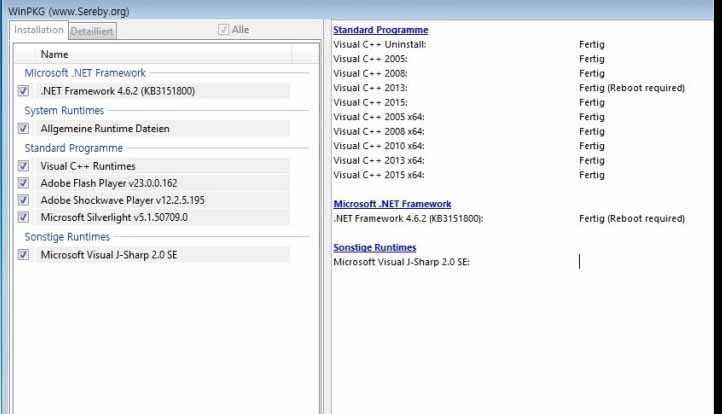
여기도 그냥 기다리시면 됩니다. 자신의 컴퓨터에 필요한 응용소프트웨어를 자동으로 감지하여 알아서 설치해 줍니다. 완전 편리한 프로그램 입니다. 다 설치되면 프로그램은 알아서 종료 가 됩니다. 이제 컴퓨터를 안전하게 재시작 하시고 다시 한 번 마이크로소프트 365를 실행해 보시기 바랍니다. 이제는 오류 없이 정상적으로 잘 실행이 될 겁니다.
그 외 방법
msvcp140.dll, vcruntime140.dll는 마이크로소프트 제품에만 적용되는게 아니라 윈도우 자체 오류입니다. 그래서 위에 방법말고도 간단한게 하실 수 있습니다. 우선, 자신의 컴퓨터에 설치된 윈도우가 32비트인지 64비트인지 확인하셔야 합니다. 비트를 확인하는 방법은 바탕화면에 있는 내 컴퓨터 아이콘을 마우스 우측클릭하여 속성에 들어가시면 됩니다.
윈도우버전을 비롯하여 시스템, 컴퓨터 이름, 도메인 및 작업그룹설정, 윈도우정품 인증 등을 확인할 수 있는데 여기에서 우리가 확인해야 할것은 시스템 종류입니다. 윈도우 64비트를 사용하고 계시면 64비트 운영체제, x64 기반 프로세서라고 적혔있고, 윈도우7이하 버전을 사용하고 계신 분들은 32비트 운영체제 혹은 64비트 운영체제라고 적혀 있습니다.
OS비트를 확인하셨다면 msvcp140.dll, vcruntime140.dll을 인터넷에서 검색하여 다운 받으셔서 32비트 사용자는 c:\windows\system32에, 64비트 사용자는 c:\windows\syswow64에 넣어주시면 됩니다.
이상으로 msvcp140.dll, vcruntime140.dll 실행오류에 대한 해결방법을 알려드렸습니다. 도움이 되시길 바랍니다^^
'지식백과~' 카테고리의 다른 글
| 아이와 함께 하는 보은 역사 여행 (0) | 2022.02.23 |
|---|---|
| 수세미 효능 알려드려요~ (0) | 2022.02.21 |
| 지적측량이란? (0) | 2022.02.19 |
| 아이와 가볼만한 곳 전남 장성 (0) | 2022.02.18 |
| 엑셀 시간 더하는 방법 (1) | 2022.02.17 |






